【Windows11】タスクバーの日付と時刻を非表示にする方法

この記事では、Windows11で、タスクバー右下にある日付と時刻を非表示にする方法を書きます。
2023年9月26日に配信されたWindows11のバージョン「22621.2361(KB5030310)」から、設定で時刻と日付を非表示にできるようになりました。
タスクバーにある時刻と日付を右クリック→日時を調整する→「システムトレイに時刻と日時を表示する」から、表示/非表示を切り替えられます。
余計な外部ソフトや、レジストリなどの複雑な操作は不要です。標準の設定からサクッとオンオフできます。「物理時計をPCの近くに置いているから、画面上(タスクバー)の時計は不要!」というような場合、非表示にするとスッキリするかもしれません。
タスクバーの右下にある時刻と日付を消す方法
タスクバーにある時刻と日付を右クリックします。「日時を調整する」をクリックします。
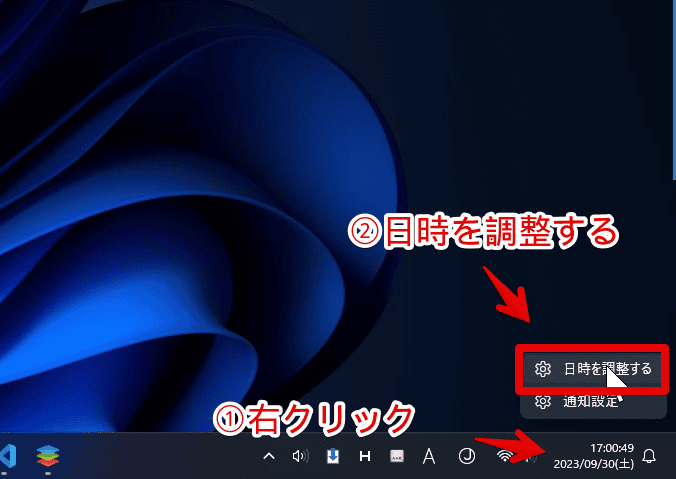
「システムトレイに時刻と日時を表示する」をクリックして、トグルをオフにします。
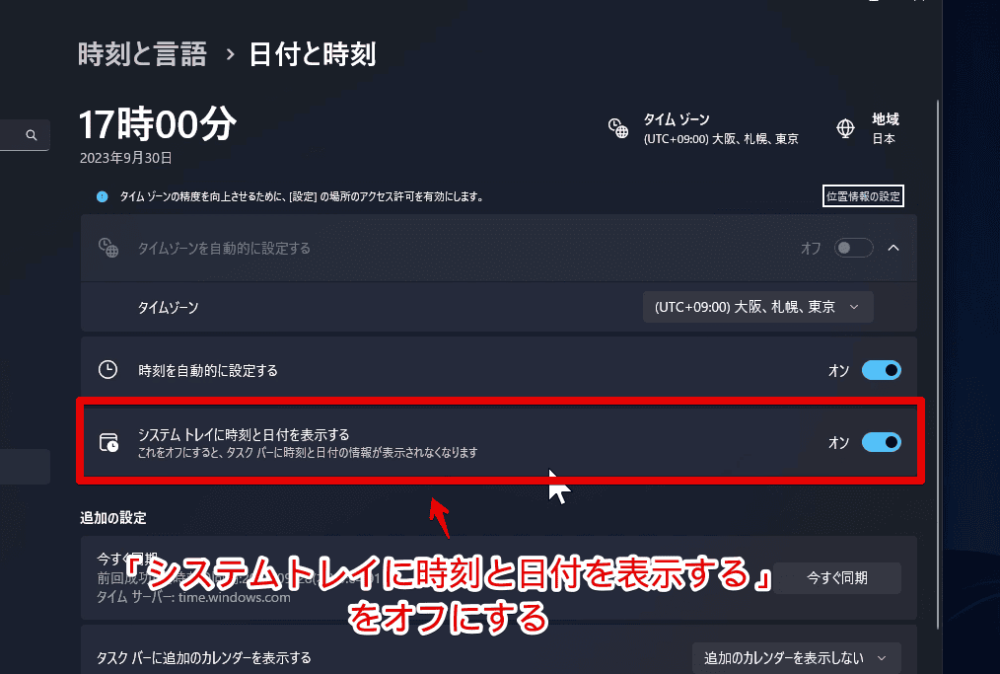
2023年9月26日に配信されたバージョン「22621.2361(KB5030310)」から実装された新機能なので、それより前のバージョンだとオプションが表示されないと思います。
Windows11の設定→Windows Update→「利用可能になったらすぐに最新の更新プログラムを入手する」をオンにした状態で、「更新プログラムのチェック」を押すと、最新バージョンを取得できると思います。
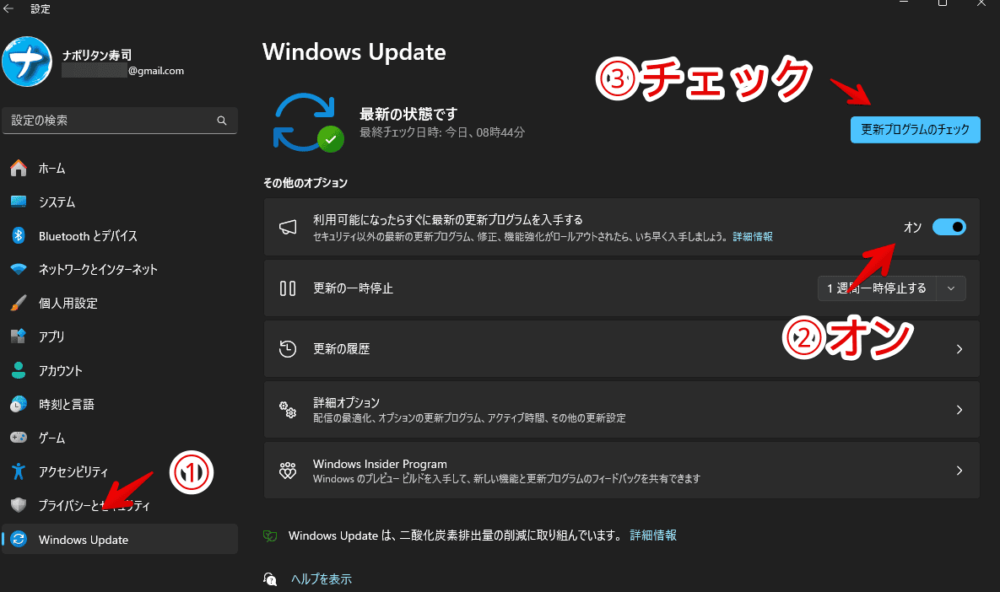
瞬時に、タスクバーから日時と時計が非表示になります。各種ボタンが右に詰められます。
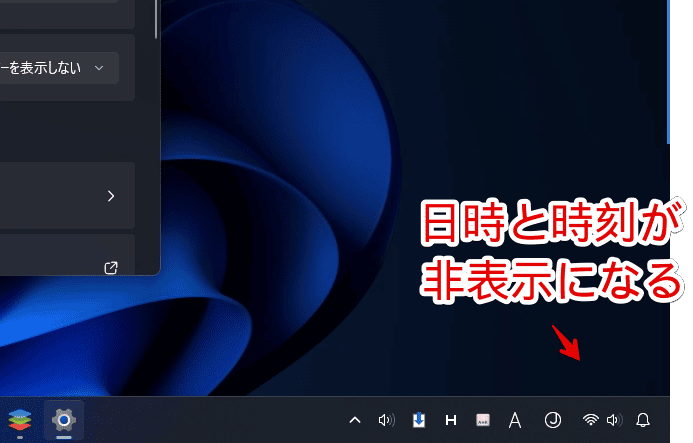
通知ベルアイコンは残ります。クリックすると、通知やカレンダーなどのアクションセンサーが表示されます。
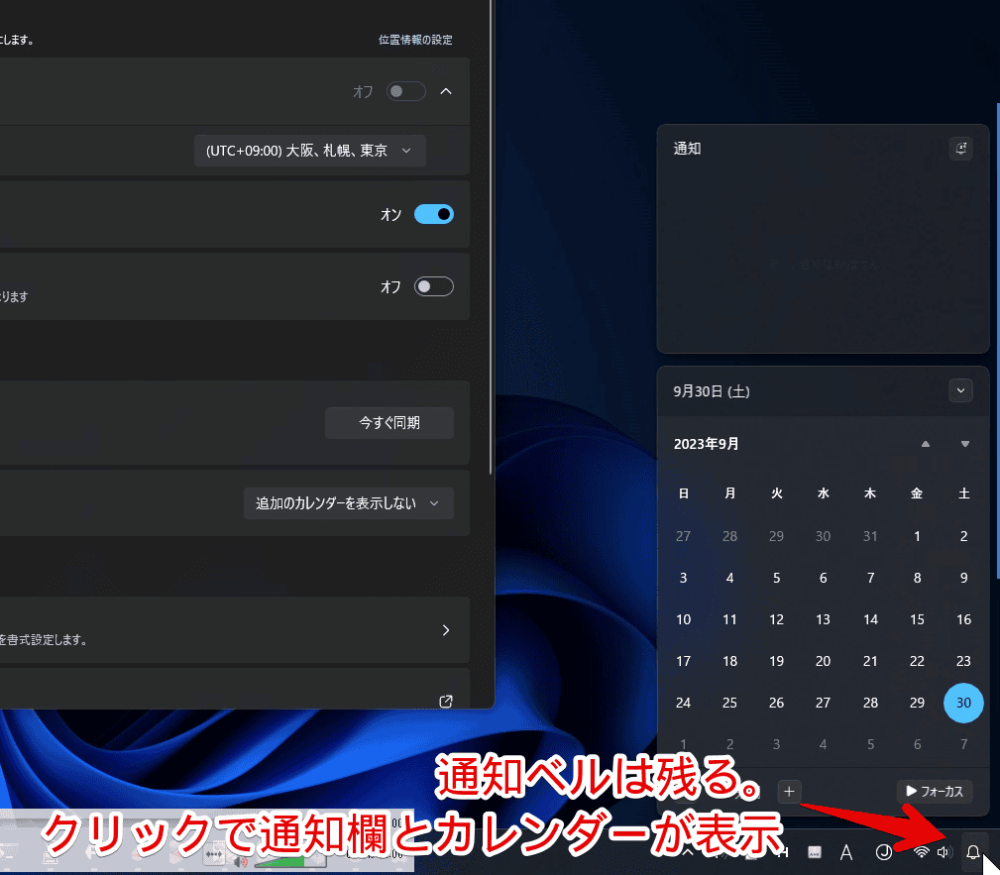
Windows11のタスクバーにある時刻と日付を表示させる方法
Windows11の設定(Windows+I)を開いて、 左側の「時刻と言語」→「日時と時刻」をクリックします。
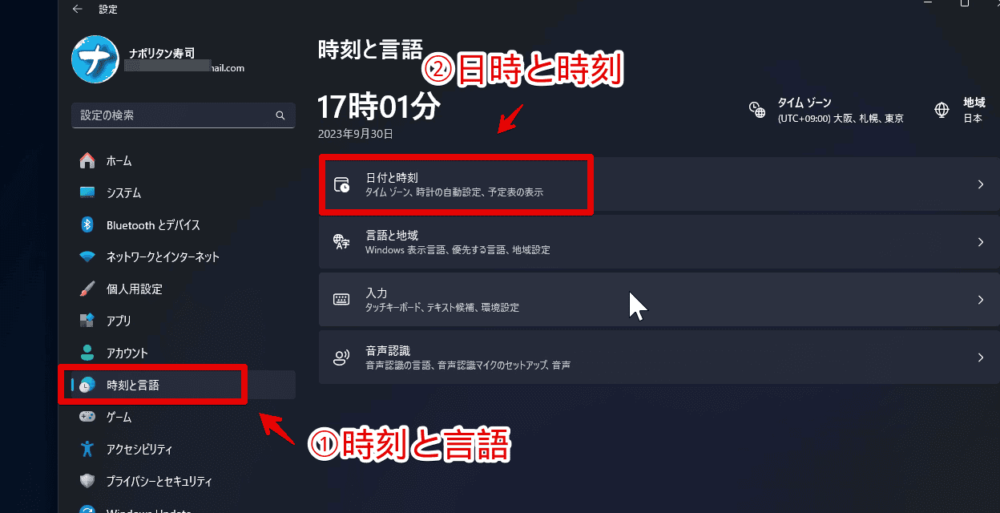
「システムトレイに時刻と日時を表示する」をクリックして、トグルをオンにします。これで表示されます。
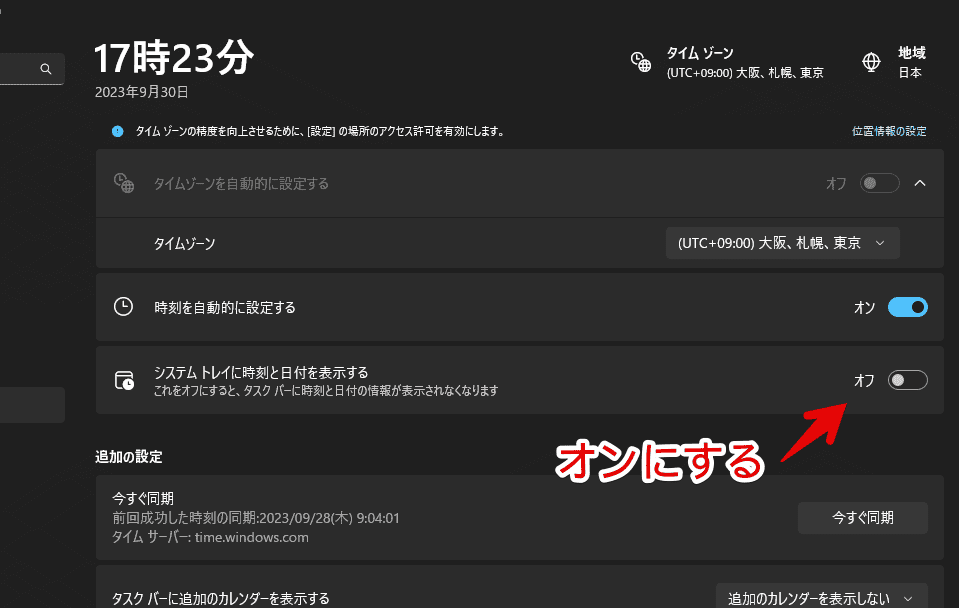
感想
以上、Windows11で、タスクバー右下にある日付と時刻を非表示にする方法でした。
同じ時期から、タスクバーの結合しないオプション、アプリごとで個別に音量を調整できる音量ミキサーなど、沢山の機能が実装されました。
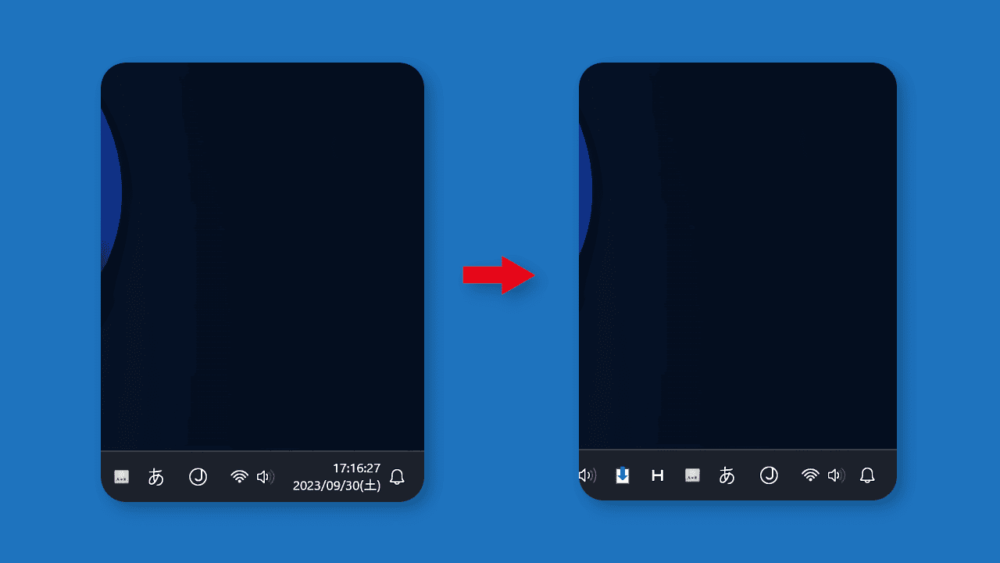
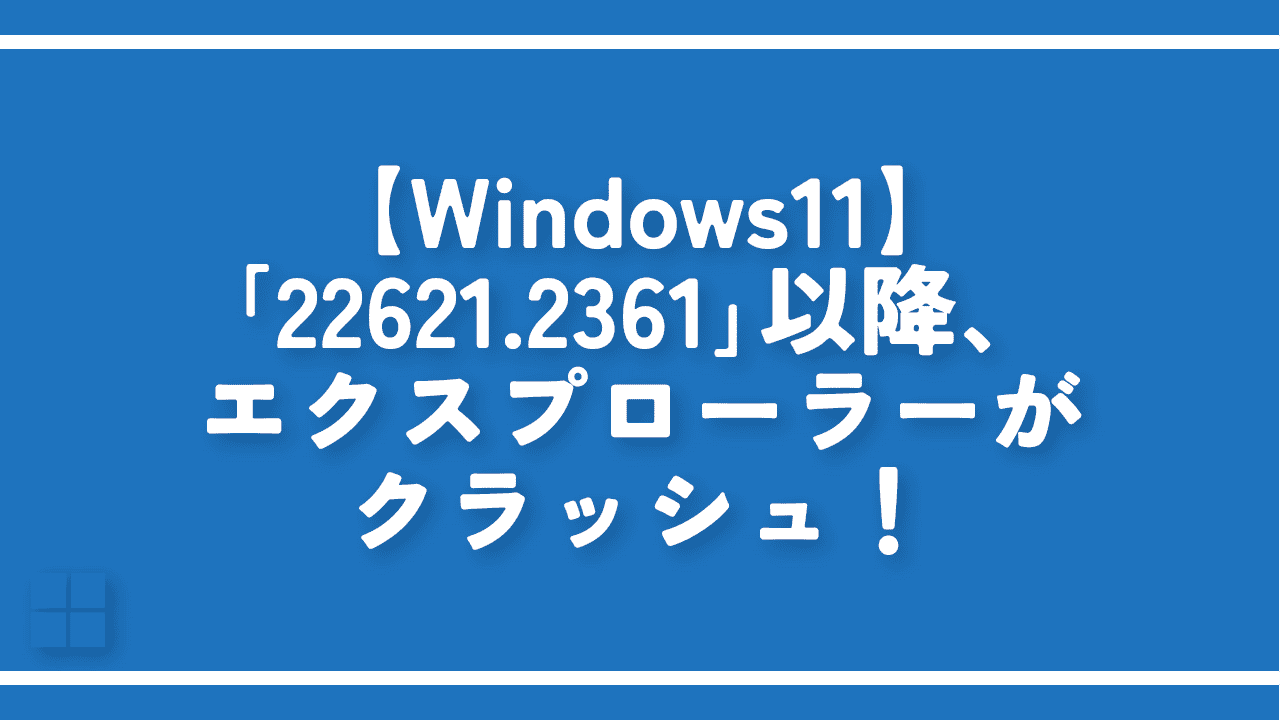

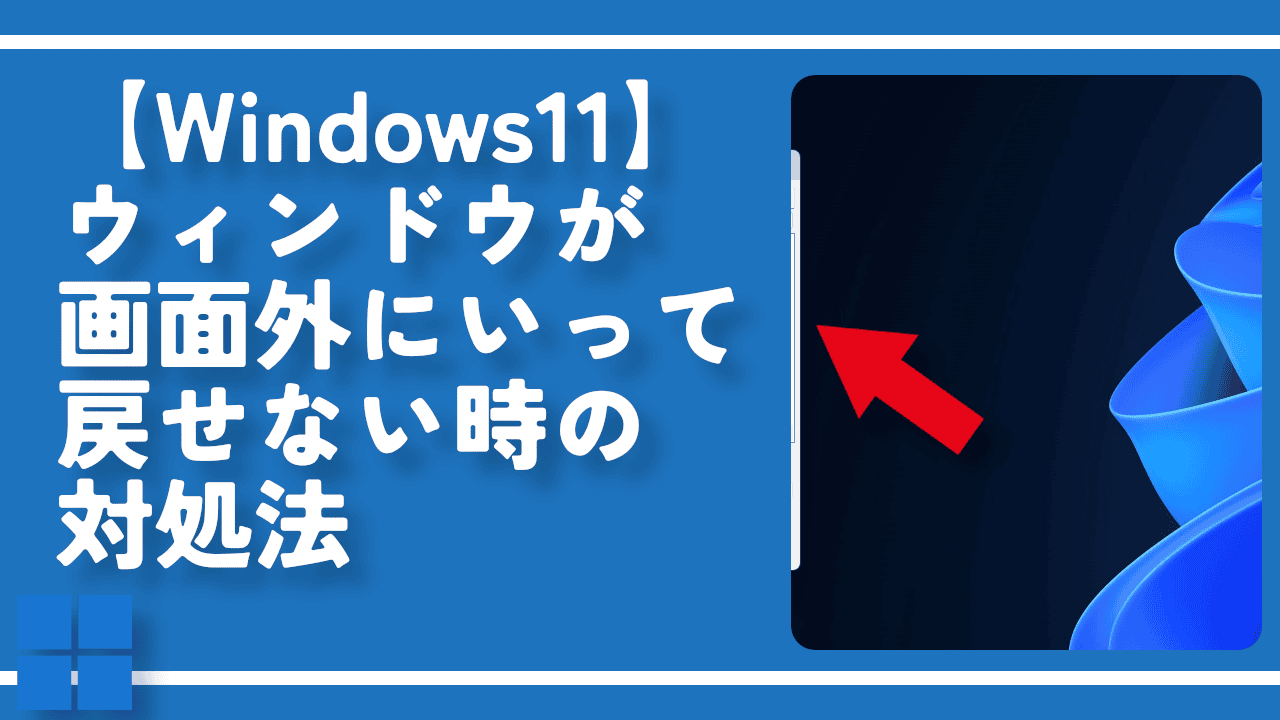
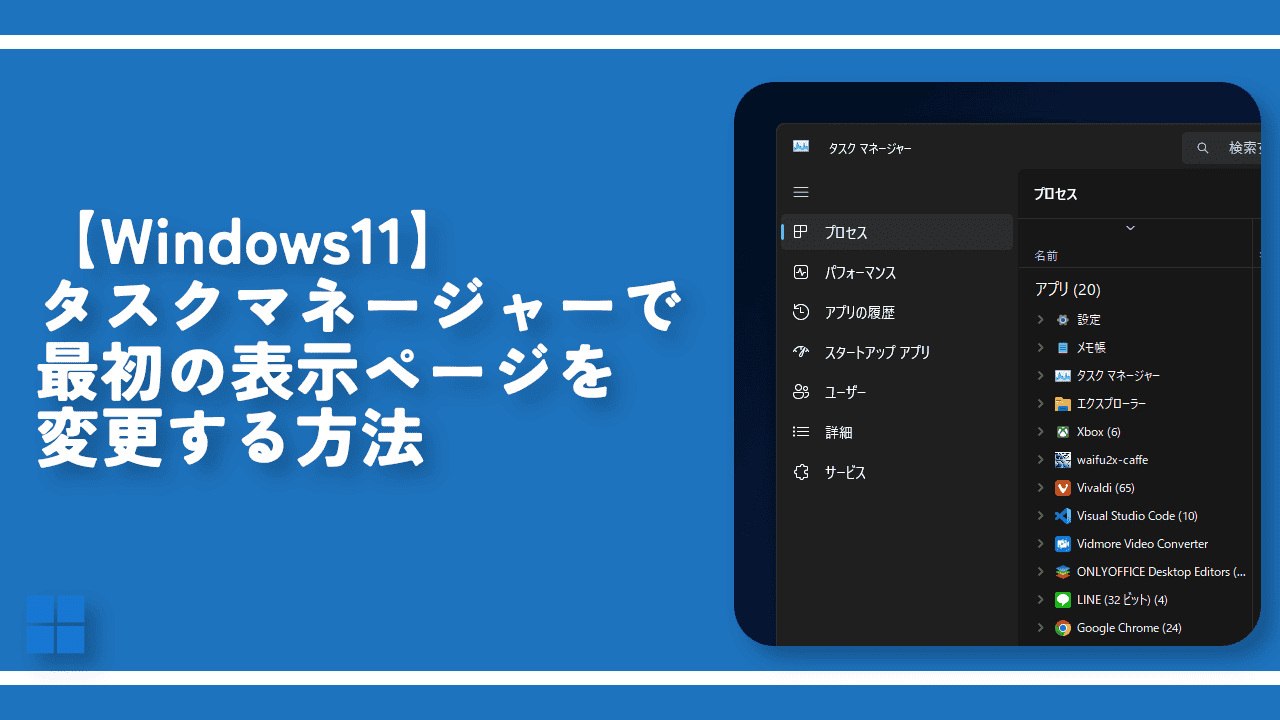
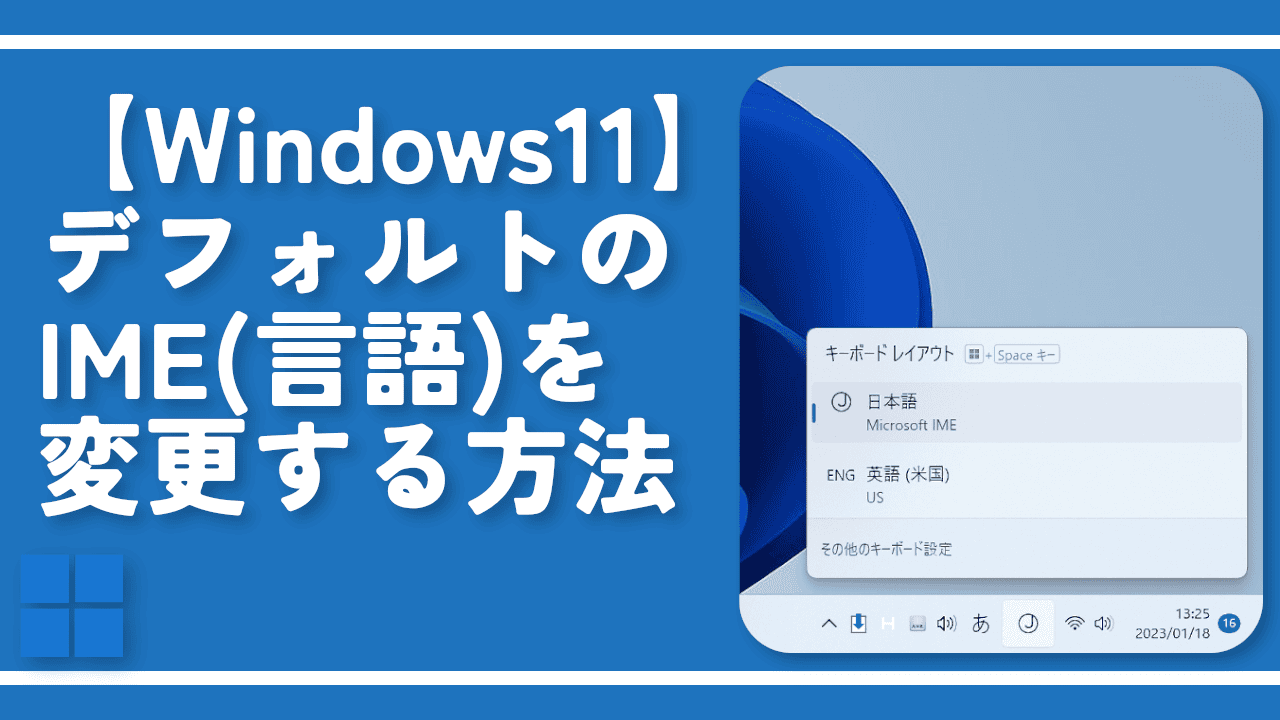

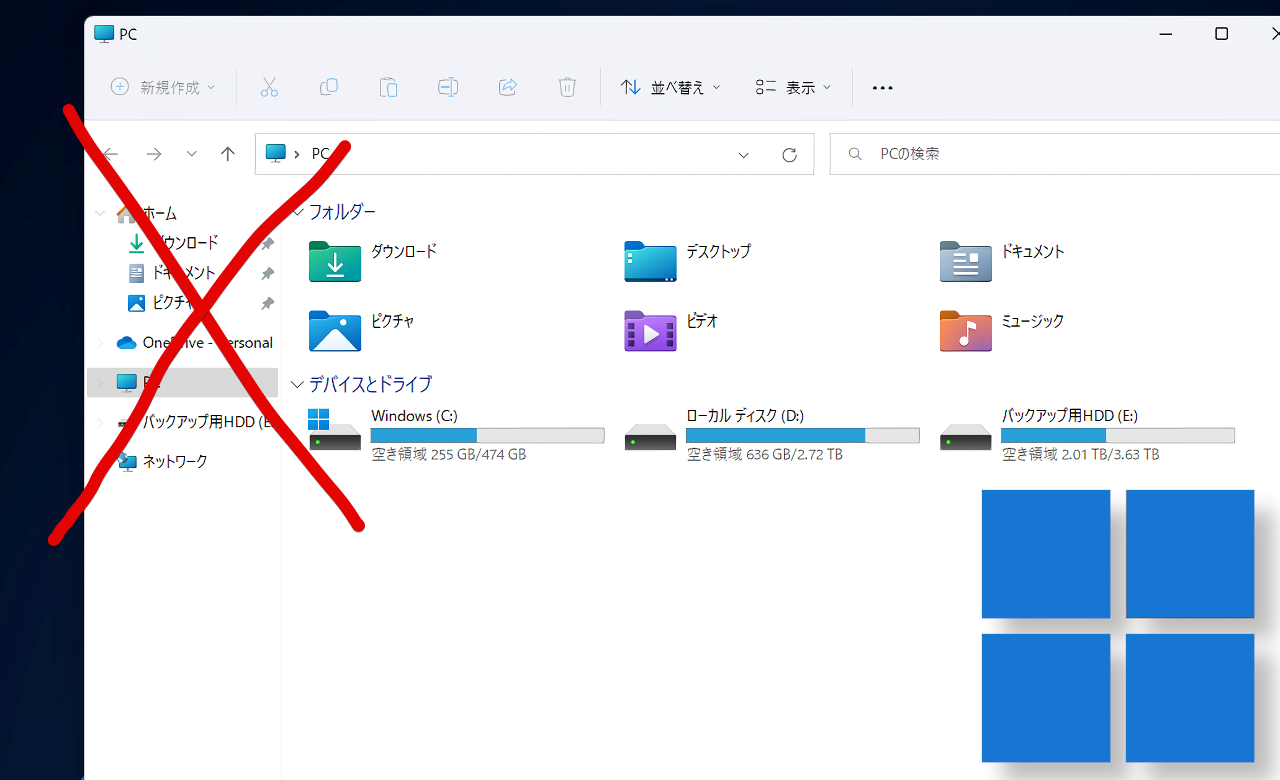
 【2025年】僕が買ったAmazon商品を貼る!今年も買うぞ!
【2025年】僕が買ったAmazon商品を貼る!今年も買うぞ! 【Amazon】配送料(送料)の文字を大きく目立たせるCSS
【Amazon】配送料(送料)の文字を大きく目立たせるCSS 【TVer】嫌いな特定の番組を非表示にするCSS。邪魔なのは消そうぜ!
【TVer】嫌いな特定の番組を非表示にするCSS。邪魔なのは消そうぜ! PixelからXiaomi 15 Ultraに移行して良かった点・悪かった点
PixelからXiaomi 15 Ultraに移行して良かった点・悪かった点 【DPP4】サードパーティー製でレンズデータを認識する方法
【DPP4】サードパーティー製でレンズデータを認識する方法 【Clean-Spam-Link-Tweet】「bnc.lt」リンクなどのスパム消す拡張機能
【Clean-Spam-Link-Tweet】「bnc.lt」リンクなどのスパム消す拡張機能 【プライムビデオ】関連タイトルを複数行表示にするCSS
【プライムビデオ】関連タイトルを複数行表示にするCSS 【Google検索】快適な検索結果を得るための8つの方法
【Google検索】快適な検索結果を得るための8つの方法 【YouTube Studio】視聴回数、高評価率、コメントを非表示にするCSS
【YouTube Studio】視聴回数、高評価率、コメントを非表示にするCSS 【Condler】Amazonの検索結果に便利な項目を追加する拡張機能
【Condler】Amazonの検索結果に便利な項目を追加する拡張機能 これまでの人生で恥ずかしかったこと・失敗したことを書いてストレス発散だ!
これまでの人生で恥ずかしかったこと・失敗したことを書いてストレス発散だ! 【2025年】当サイトが歩んだ日記の記録
【2025年】当サイトが歩んだ日記の記録